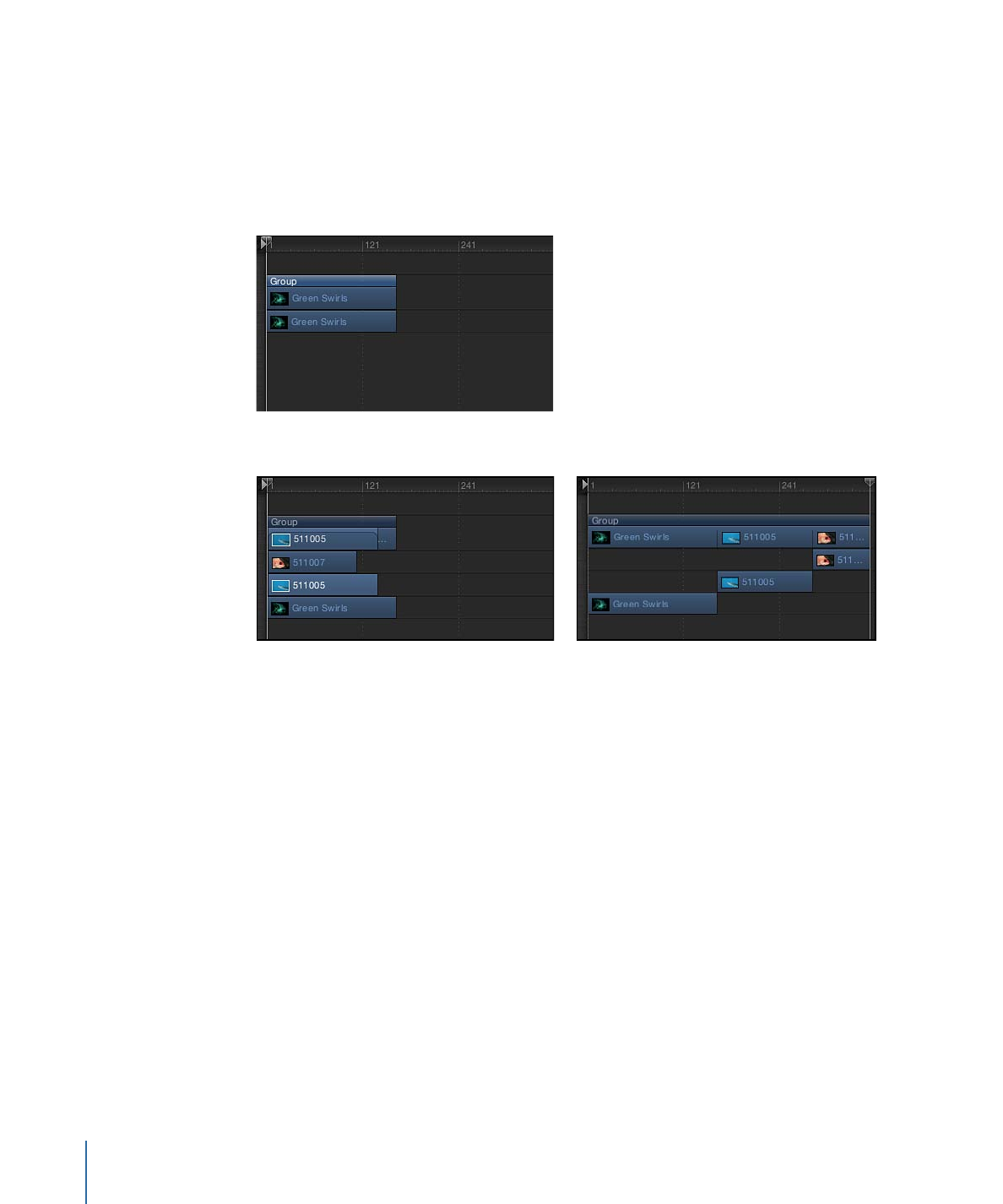
「タイムライン」のトラック領域に複数のクリップを追加する
「タイムライン」に複数の項目をドラッグすると、新しいレイヤーが既存のレイ
ヤーの上に別のトラックとして表示されます。これは 1 つのオブジェクトのコン
ポジット編集を行う場合と同様です。ドロップメニューによって、追加したレイ
ヤーをコンポジットとして重ねるか、レイヤーの後ろに(順番に)つなげて表示
するかを選択できます。
Before edit
Composite edit
Sequential edit
複数のレイヤーをコンポジットとして追加するには
1
「ファイルブラウザ」、「ライブラリ」、または「メディア」リストで、Shift
キーまたは Command キーを押しながら複数の項目をクリックして選択し、「タ
イムライン」のトラック領域にドラッグします。
2
新しいレイヤーを開始したいフレームまでドラッグして、ドロップメニューが表
示されるまでマウスボタンを押したままにします。
3
ドロップメニューから「コンポジット」を選択します。
複数のレイヤーが同じ時間上の点でプロジェクトに追加され、新しいレイヤーが
個別のトラックで表示されます。
ドロップメニューが表示される前に「タイムライン」のトラック領域でマウスボ
タンを放した場合も、デフォルトでコンポジット編集が適用されます。
また、複数のレイヤーを「タイムライン」のレイヤーリストにドロップすること
もできます。この場合もコンポジット編集になります。
384
第 8 章
タイムラインを使う
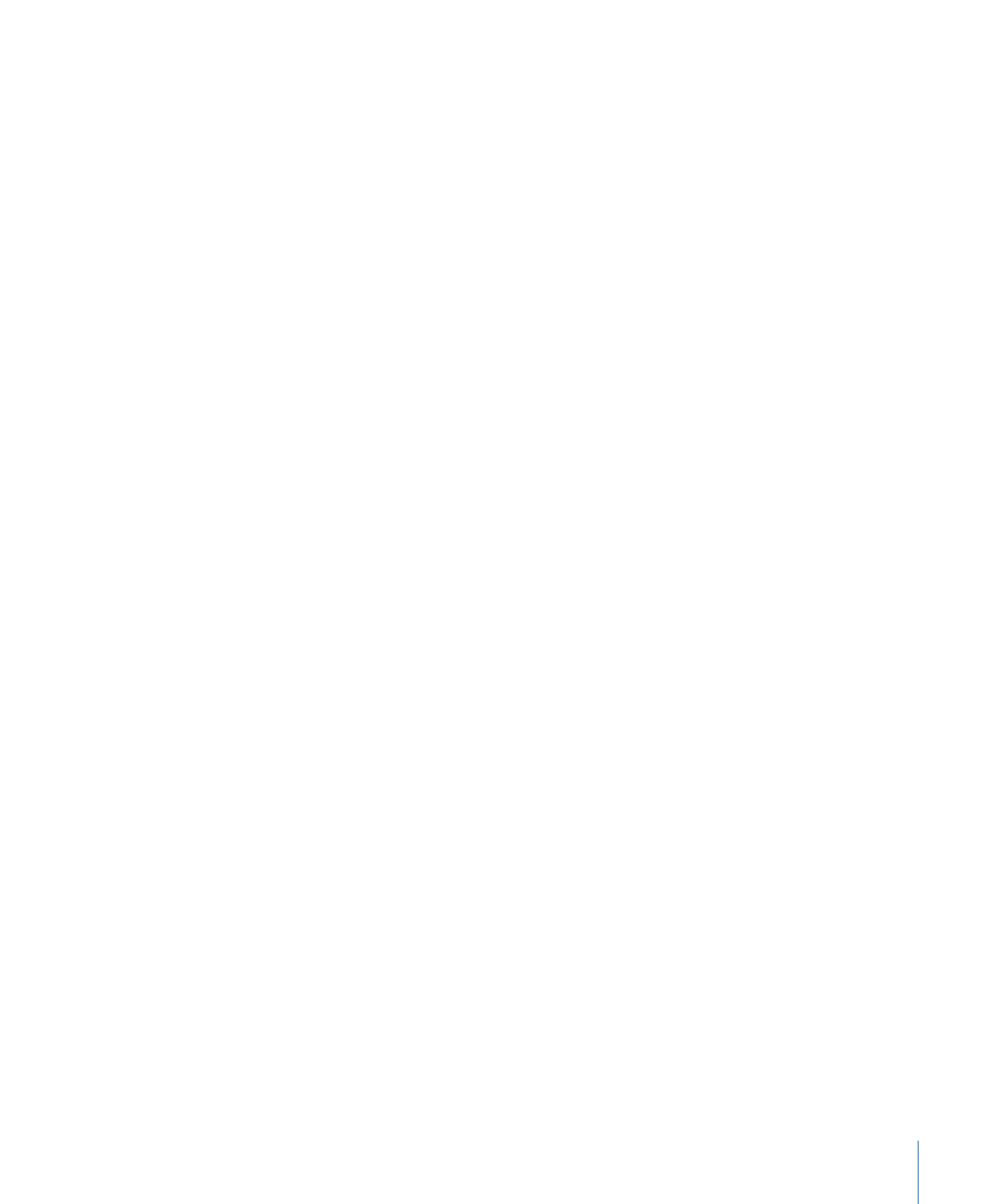
複数のレイヤーを順番に追加するには
1
「ファイルブラウザ」、「ライブラリ」、または「メディア」リストで、Shift
キーまたは Command キーを押しながら複数の項目をクリックして選択し、「タ
イムライン」のトラック領域にドラッグします。
2
新しいレイヤーを開始したいフレームまでドラッグして、ドロップメニューが表
示されるまでマウスボタンを押したままにします。
3
ドロップメニューから「順番に追加」を選択します。
複数のレイヤーは、プロジェクトのそれぞれのトラック上に順番に追加されま
す。